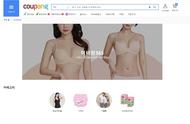相信近期不少用户都已经迫不及待地升级到了最新的Win11操作系统,体验其带来的全新功能和界面设计。然而,一些用户在安装升级后却遇到了一个稍显麻烦的问题——每次开机都需要输入PIN码才能登陆使用。这无疑增加了登陆的复杂性,影响了用户的使用体验。那么,如何取消PIN码,实现自动登陆电脑呢?下面,就让我们一起来探索一下。
首先进入系统,按win r打开运行,并输入regedit进入注册表。

进入注册表后,找到对应文HKEY_LOCAL_MACHINE\SOFTWARE\Microsoft\Windows NT\CurrentVersion\PasswordLess\Device

将DevicePasswordLessBuildVersion的原值2改为0

设置完成后关闭注册表,再次win r打开运行框,输入control userpasswords2

进入后,将图示的勾选取消

取消后点击应用,然后输入当前的账号的PIN码,再点击确定,下次开机系统就会自动登陆了

注意:我们要明确的是,PIN码作为一种更安全的身份验证方式,其存在确实为我们的电脑安全提供了一定的保障。但在某些情况下,如家中环境较为安全,或者我们更偏向于便捷性而非安全性时,取消PIN码可能成为一个更为合适的选择。取消PIN码后,我们的电脑将不再需要每次开机都输入PIN码进行登陆。但这也意味着我们的电脑在一定程度上可能会面临更高的安全风险。因此,在取消PIN码之前,我们需要仔细权衡安全性与便捷性之间的关系,做出最适合自己的选择。
Win11取消开机密码PIN的方法并不复杂,只需要按照系统提示进行操作即可。但在取消之前,我们需要认真考虑安全性与便捷性之间的平衡,确保自己的选择能够带来最佳的使用体验。
,